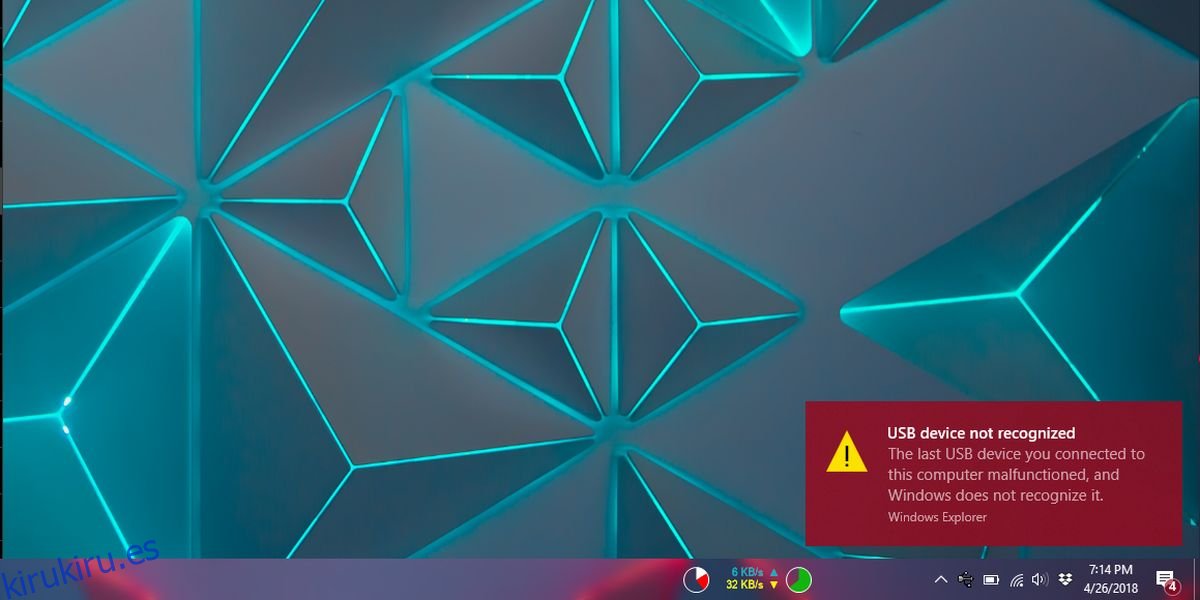Todos los dispositivos USB se conectan y funcionan con el mismo tipo de puerto. Esa es una de las ventajas de tener un dispositivo que no requiere puertos propietarios para conectarse a un sistema. Prácticamente todos los dispositivos de teléfonos, unidades externas, impresoras, rastreadores de actividad física y mouse y teclados inalámbricos se pueden conectar a través de un puerto USB. Dicho esto, a veces los dispositivos, en particular las impresoras, no se conectan. Windows le ofrece un error genérico de dispositivo USB no reconocido, con poco más para continuar. He aquí cómo puede solucionarlo.
Tabla de contenido
Comprobaciones básicas
El error de dispositivo USB no reconocido es genérico, lo que significa que la causa subyacente puede ser cualquier cosa. Antes de profundizar, intente lo siguiente;
Retire y vuelva a conectar el dispositivo
Si está usando un cable para conectar un dispositivo, por ejemplo, un cable de datos para conectar un teléfono a su PC, intente usar un cable diferente
Si está utilizando un concentrador USB, retírelo y conéctelo directamente a su sistema
Retire el dispositivo, apague Windows y desconecte su sistema durante unos segundos. Enciéndalo y conecte el dispositivo
Cambie a un puerto USB diferente, preferiblemente el puerto compuesto
Conecte un dispositivo diferente al mismo puerto para asegurarse de que esté funcionando
Conecte el dispositivo a un sistema diferente y vea si Windows lo reconoce
Si nada de esto funciona, pruebe algunas de las siguientes soluciones. El problema puede estar en su dispositivo o en su PC. Si su dispositivo es reconocido en una PC con Windows diferente, el problema está en su sistema.
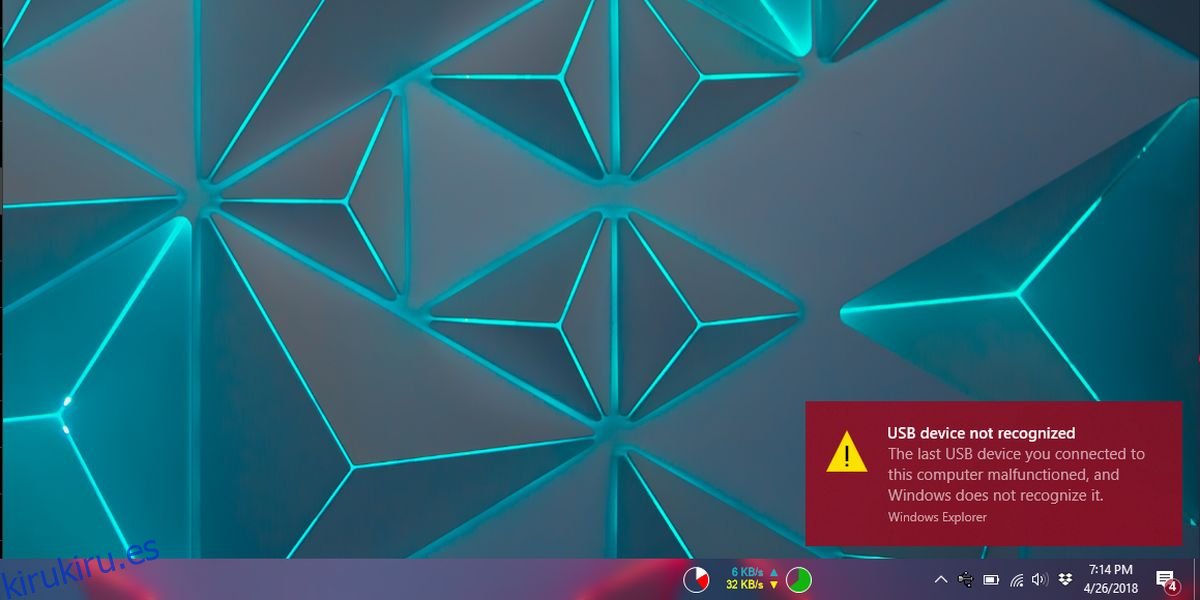
Buscar controladores
Cuando conecta un nuevo dispositivo USB a su sistema, Windows lo busca e instala los controladores. Esto sucede para casi todos los dispositivos, desde teléfonos Android hasta iPhones. A veces, los controladores no se instalarán o Windows no podrá encontrarlos. Si ese es el caso, conecte su dispositivo a su sistema y abra el Administrador de dispositivos.
En el Administrador de dispositivos, seleccione su sistema y haga clic derecho en él. En el menú contextual, seleccione Buscar cambios de hardware. Esto obligará a Windows a buscar nuevo hardware e instalar los controladores correspondientes. Si esto no funciona, verifique si su dispositivo viene con controladores en forma de disco o si los controladores están disponibles en el sitio web del fabricante del dispositivo. Instale esos controladores y su dispositivo USB debería ser reconocido.
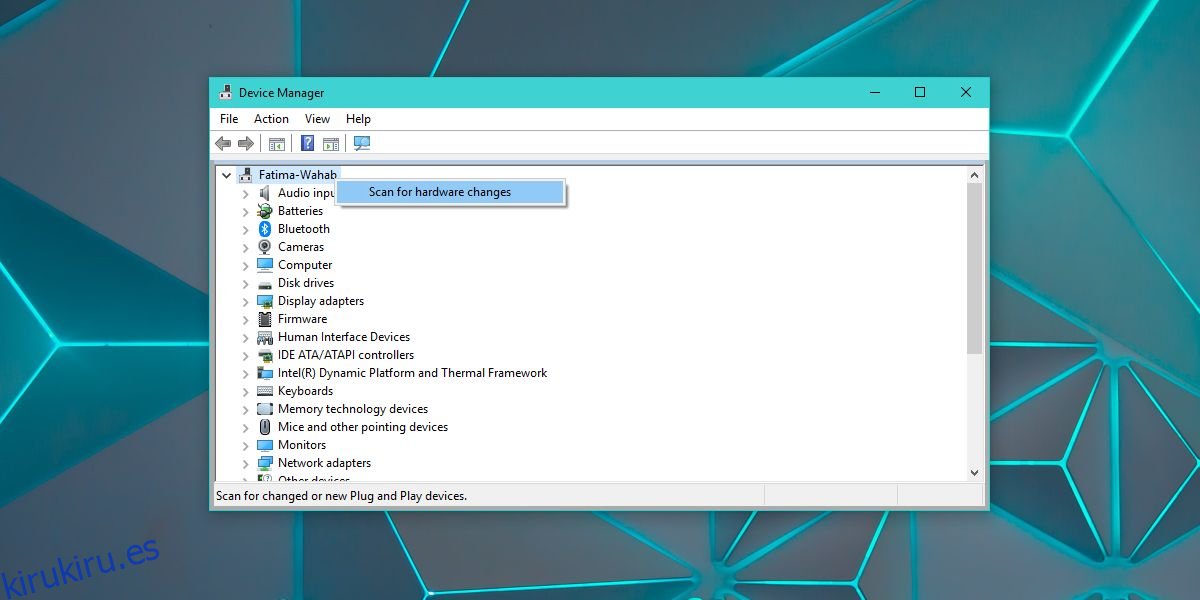
Compruebe si hay actualizaciones de controladores
En el Administrador de dispositivos, busque el dispositivo que Windows no reconoce. Puede aparecer en la lista bajo el tipo de dispositivo que es, por ejemplo, una cámara web debajo de las cámaras, pero es más probable que esté en la sección Controlador de bus serie universal. Expanda y busque cualquier cosa que diga «Dispositivo desconocido». Haga clic con el botón derecho y seleccione buscar cambios de hardware. Desconecta tu dispositivo, vuelve a conectarlo y repite. Si esto no funciona, haga clic con el botón derecho en el dispositivo y seleccione Actualizar controlador.
Compruebe si hay actualizaciones de firmware
Verifique si el dispositivo que está conectando tiene una actualización de firmware pendiente. Si está ejecutando una versión beta del firmware en su dispositivo, podría ser la causa del problema, en cuyo caso, es posible que deba cambiar a una versión estable. Este tipo de problema ocurre con los dispositivos iOS y algunas versiones de iOS no se pueden conectar con una PC con Windows. El único recurso es actualizar o degradar la versión del sistema operativo.
Si está tratando con un dispositivo que ejecuta la versión beta de iOS o una versión beta de Android, la instalación de la última versión de iTunes o el SDK de Android podría solucionar el problema.
Actualizaciones de Windows pendientes
Si bien esta es una solución más oscura al problema, vale la pena intentarlo. Comprueba si tu Windows está actualizado. A veces, una actualización defectuosa puede haber roto algo, lo que resulta en un error del dispositivo USB no reconocido y una nueva actualización puede tener la solución.
Compatibilidad de dispositivos
Es posible que su dispositivo no sea compatible con su sistema. Es más probable que esto suceda con impresoras y escáneres. Verifique si su dispositivo es compatible con su versión de Windows. Con Windows 10, debe asegurarse de que haya compatibilidad con la última versión que, en la actualidad, es Fall Creators Update.
Compatibilidad de puerto
Si el dispositivo es un dispositivo USB 2.0, debe conectarse a cualquier puerto de su sistema, incluso si es un puerto USB 3.0. Desafortunadamente, la compatibilidad con versiones anteriores no siempre funciona sin problemas. Conecte su dispositivo al puerto de carga de su sistema para ver si Windows lo reconoce. Alternativamente, intente encontrar un sistema que tenga un puerto USB 2.0 y conecte el dispositivo a él. Si se reconoce, su problema radica en la compatibilidad del puerto. Este tipo de problema generalmente ocurre en productos de marca de imitación, pero personalmente he experimentado tanto con una impresora HP como con una Samsung, por lo que vale la pena intentarlo.
Si tiene un dispositivo genérico como una unidad USB que Windows no reconocerá y que no se conectará a otros sistemas, es muy probable que el problema esté en su dispositivo. Compruebe si se conectarán otros tipos del mismo dispositivo, es decir, otra unidad USB. Si es así, y Windows lo reconoce, entonces tienes un dispositivo defectuoso a mano. Con dispositivos como teléfonos, impresoras y escáneres, hay cierto nivel de solución de problemas que puede realizar. Por ejemplo, asegúrese de que una impresora esté lista, lo que puede incluir la alimentación de papel en la prueba. Con las unidades USB, es muy poco lo que puede hacer aparte de recuperar datos.